MFC-J6710DW
Veelgestelde vragen en probleemoplossing |
Een groep maken voor het rondsturen van een fax naar meerdere nummers.
Als u regelmatig dezelfde fax naar meerdere nummers wilt sturen, kunt u dit het gemakkelijkste doen met een groep. Met een groep kunt u een faxbericht naar meerdere faxnummers verzenden (dit wordt groepsverzenden of rondsturen genoemd).
Op uw Brother-apparaat kunt u zes kleine groepen of maximaal 215 nummers in één grote groep opslaan. Elk faxnummer dat in de groep moet komen, moet u eerst opslaan onder zijn eigen eentoets- of snelkiesnummer. Elke groep neemt ook één eentoets- of snelkieslocatie in beslag.
Deze oplossing kent twee opties voor het maken van groepen:
-
Als u groepen wilt opgeven via het bedieningspaneel van het apparaat, zie dan OPTIE 1: GROEP MAKEN VIA HET BEDIENINGSPANEEL.
- Als uw apparaat is aangesloten op de computer waarop u de software van Brother hebt geïnstalleerd, kunt u groepen maken op uw computer. In dit geval gaat u naar OPTIE 2: GROEP MAKEN OP DE COMPUTER.
OPTIE 1: GROEP MAKEN VIA HET BEDIENINGSPANEEL
STAP A: Kieslijst afdrukken
*Als het Brother-apparaat een aanraakscherm heeft, volg dan hieronder de stappen bij 'Voor modellen met een aanraakscherm'.
-
Druk op de knop Menu.
-
Druk op de pijl omhoog of omlaag om Print lijsten te kiezen.
-
Druk op de knop OK.
-
Druk op de pijl omhoog of omlaag om Kieslijst te kiezen.
-
Druk op de knop OK.
-
Druk op de pijl omhoog of omlaag om Alfabetische volgorde of Nummervolgorde te kiezen.
-
Druk op de knop OK.
-
Druk op Mono Start op het Brother-apparaat.
De Kieslijst wordt afgedrukt.
- Druk op de knop Stop/Eindigen.
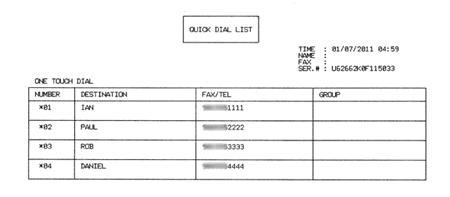
<Voor modellen met een aanraakscherm>
-
Druk op MENU.
-
Druk op de pijl omhoog of omlaag om Print lijsten weer te geven.
-
Druk op Print lijsten.
-
Druk op Kieslijst.
-
Druk op Alfabetische volgorde of Nummervolgorde.
-
Druk op Mono Start op het Brother-apparaat.
- Druk op de knop Stop/Eindigen.
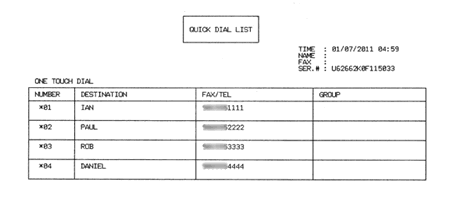
De bovenstaande afbeelding is een voorbeeld van een kieslijst met vier toegewezen eentoetsnummers.
STAP B: Groep maken
*Als het Brother-apparaat een aanraakscherm heeft, volg dan hieronder de stappen bij 'Voor modellen met een aanraakscherm'.
-
Druk op de pijl omhoog (Telefoonboek) .
-
Druk op de pijl omhoog of omlaag om Groep instell. te kiezen.
-
Druk op de knop OK.
-
Druk op de pijl omhoog of omlaag om de naam van de groep te kiezen.
U kunt kiezen uit GROEP1, GROEP2, GROEP3, GROEP4, GROEP5 en GROEP6.
-
Druk op de knop OK.
-
Druk op de pijl omhoog of omlaag om de tweecijferige eentoets- of snelkieslocatie te kiezen waaronder u de groep wilt opslaan.
-
Eentoetslocaties beginnen met *.
- Snelkieslocaties beginnen met #.
-
Eentoetslocaties beginnen met *.
-
Druk op de knop OK.
-
Ga op een van de volgende manieren te werk:
-
Als u de naam van de groep niet wilt wijzigen, gaat u naar stap 9.
-
Ga als volgt te werk als u de naam van de groep wilt wijzigen:
-
Druk op de pijl omhoog of omlaag om Groepsnaam wijzigen te kiezen.
-
Druk op de knop OK.
-
Voer met de cijfertoetsen een groepsnaam in.
-
Druk op de knop OK.
- Ga naar stap 9.
-
Druk op de pijl omhoog of omlaag om Groepsnaam wijzigen te kiezen.
-
Als u de naam van de groep niet wilt wijzigen, gaat u naar stap 9.
-
Druk op de pijl omhoog of omlaag om Nummer toevoegen te kiezen.
-
Druk op de knop OK.
-
Druk op de pijl omhoog of omlaag om Alfabetische volgorde of Nummervolgorde te kiezen.
-
Druk op de knop OK.
-
Druk op de pijl omhoog of omlaag om het nummer te kiezen dat in de groep moet komen.
-
Eentoetslocaties beginnen met *.
- Snelkieslocaties beginnen met #.
-
Eentoetslocaties beginnen met *.
-
Druk op de knop OK.
-
Ga op een van de volgende manieren te werk:
-
Als u nog meer nummers aan deze groep wilt toevoegen, voert u stap 9 tot en met 14 opnieuw uit.
-
Ga als volgt te werk als u geen extra nummers meer wilt toevoegen aan deze groep:
-
Druk op de pijl omhoog of omlaag om Voltooien te kiezen.
-
Druk op de knop OK.
- Ga naar stap 16.
-
Druk op de pijl omhoog of omlaag om Voltooien te kiezen.
-
Als u nog meer nummers aan deze groep wilt toevoegen, voert u stap 9 tot en met 14 opnieuw uit.
-
Ga op een van de volgende manieren te werk:
-
Voer stap 4 tot en met 14 opnieuw uit als u nog een groep wilt opslaan.
- Druk op Stop/Eindigen om het opslaan van groepen te beëindigen.
-
Voer stap 4 tot en met 14 opnieuw uit als u nog een groep wilt opslaan.
<Voor modellen met een aanraakscherm>
-
Druk op
 (Telefoonboek).
(Telefoonboek).
-
Druk op Meer.
-
Druk op Groep instell..
-
Druk op Snelkiezen Instellen of Directkiezen inst.. Als u Snelkiezen Instellen hebt gekozen, gaat u naar stap 6.
-
Druk op OK als u de eerstvolgende vrije locatie wilt gebruiken.
-
Voer met de knoppen op het aanraakscherm de naam van de groep in.
-
Druk op OK.
-
Druk op OK wanneer het nummer van de volgende vrije groep op het display komt. Het nummer en de naam van deze groep worden automatisch toegewezen aan de volgende vrije snelkieslocatie.
-
U voegt eentoets- of snelkiesnummers aan de groep toe door erop te drukken (er komt een rood vinkje bij te staan).
-
Druk op OK.
Druk op als u de nummers in alfabetische volgorde wilt plaatsen.
als u de nummers in alfabetische volgorde wilt plaatsen.
-
Eentoetslocaties beginnen met *.
- Snelkieslocaties beginnen met #.
-
Eentoetslocaties beginnen met *.
-
Wanneer de groepsnaam en nummers op het display worden weergegeven, drukt u ter bevestiging op OK.
-
Ga op een van de volgende manieren te werk:
-
Voer stap 2 tot en met 11 opnieuw uit als u nog een groep wilt opslaan.
- Druk op Stop/Eindigen als u klaar bent met het opslaan van groepen.
-
Voer stap 2 tot en met 11 opnieuw uit als u nog een groep wilt opslaan.
GROEP CONTROLEREN DOOR EEN KIESLIJST AF TE DRUKKEN
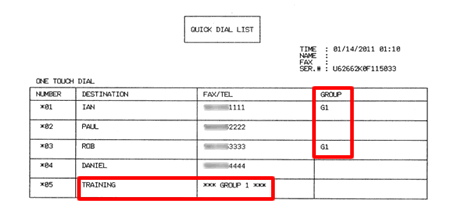
In de bovenstaande afbeelding is er één groep gemaakt, die de naam TRAINING heeft gekregen. De kolom voor de groep laat zien welke nummers aan een groep zijn toegewezen. 'G1' wil zeggen dat het nummer is opgeslagen in groep 1 (TRAINING).
Wanneer u een fax naar meerdere nummers verzendt, wordt elk nummer uit de groep apart gekozen. Nadat het document is gescand en overgebracht naar het geheugen, wordt het eerste nummer uit de groep gekozen, de fax wordt verzonden, de verbinding wordt verbroken en vervolgens wordt het tweede nummer uit de groep gekozen. Dit gaat zo door totdat alle nummers uit de groep zijn gebeld.
Als een van de nummers niet aanneemt (bezet of slechte lijn bijvoorbeeld), dan gaat het Brother-apparaat gewoon verder met het volgende nummer uit de groep. Wanneer alle nummers uit de groep zijn gebeld, wordt het nummer dat niet kon worden bereikt opnieuw geprobeerd.
Wanneer het Brother-apparaat alle nummers uit een groep heeft gebeld (en opnieuw gebeld bij een eerder mislukte poging), wordt een rapport afgedrukt waarop u kunt zien welke nummers wel en welke nummers niet zijn bereikt. Dit rapport wordt automatisch afgedrukt en kan niet worden uitgeschakeld.
OPTIE 2: GROEP MAKEN OP DE COMPUTER
-
Klik op de computer op Start => (Alle) Programma's => Brother => MFCXXXX (uw modelnummer) => Remote Setup.
Het venster van Remote Setup wordt weergegeven op de computer.
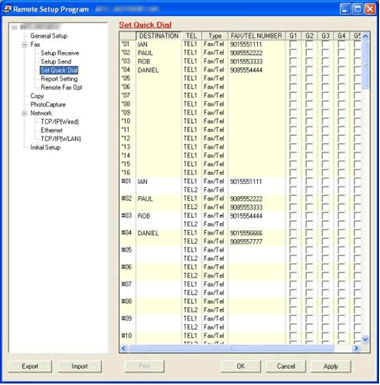
-
Klik op Kiesgeheugen.
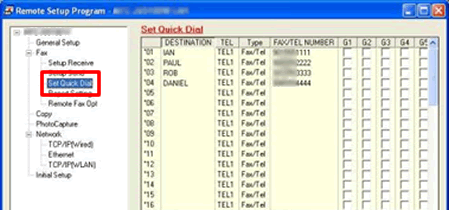
-
Klik in een leeg veld in de kolom Bestemming naast een vrij eentoets- of snelkiesnummer.
-
Voer met het toetsenbord van de computer de (bedrijfs)naam in.
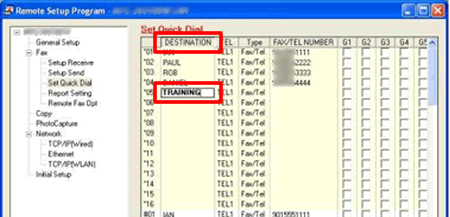
-
Dubbelklik op Fax/Tel in dezelfde rij als de naam en klik op het pijltje van de keuzelijst rechts naast het veld.
-
Klik op een groepsnummer in de keuzelijst.
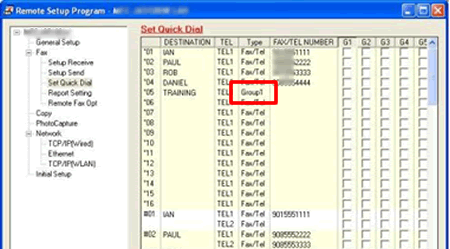
-
Zet een vinkje links naast de nummers die in de groep moeten komen.
-
Zet bijvoorbeeld een vinkje in de kolom G1 bij de nummers die u wilt opslaan in de eerste groep en zet een vinkje in de kolom G2 bij de nummers voor de tweede groep.
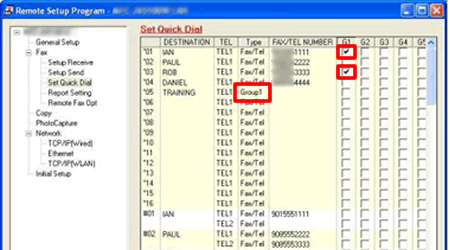
-
Zet bijvoorbeeld een vinkje in de kolom G1 bij de nummers die u wilt opslaan in de eerste groep en zet een vinkje in de kolom G2 bij de nummers voor de tweede groep.
-
Ga op een van de volgende manieren te werk:
-
Voer stap 3 tot en met 7 opnieuw uit als u nog een groep wilt opslaan.
- Als u klaar bent met het opslaan van groepen, klikt u op Toepassen. De gegevens worden nu overgebracht naar het Brother-apparaat.
Als u een foutmelding krijgt die aangeeft dat er een fout is bij het instellen van de groep en dat u de groepsnaam, het nummer en het type van de vermeldingen moet controleren, dan is het groepsnummer al in gebruik of er is een vinkje geplaatst in een groepsveld waar geen eentoets- of snelkiesnummer is opgeslagen of er is een groep toegewezen aan een andere groep. Klik op OK en kijk de hele groep goed na.
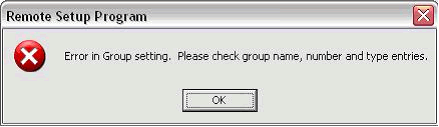
-
Voer stap 3 tot en met 7 opnieuw uit als u nog een groep wilt opslaan.
-
Klik met de linkermuisknop op Afdrukken rechtsonder in het venster van Remote Setup om de groep te kunnen controleren.
- Klik met de linkermuisknop op OK om het venster van Remote Setup te sluiten.
